So übertragen Sie SMS-Nachrichten von einem Android-Handy an ein anderes

Ein neues Telefon zu bekommen ist grob. Sie verlieren im Wesentlichen alles, was Sie am alten Telefon hatten, was für die ersten Tage ein bisschen ein Schock sein kann. Während einige Dinge, z. B. Bilder, automatisch über Ihr Google-Konto mitgeführt werden, werden andere Komforts wie z. B. Ihre Textnachrichten nicht automatisch synchronisiert.
Aber es muss nicht so sein. Wenn Sie eine leere SMS-Box nicht ertragen können, können Sie mit einer App namens SMS Backup & Restore in wenigen Schritten alle Ihre aktuellen Nachrichten auf ein neues Telefon verschieben.
Das erste, was Sie tun müssen, ist, die besagte App zu installieren beide Telefone und stellen Sie sicher, dass sich alle im selben Wi-Fi-Netzwerk befinden. Es funktioniert nicht über ein Mobilfunknetz!

Öffnen Sie die App auf beiden Handys. Tippen Sie im Hauptbildschirm auf die Schaltfläche "Übertragen". Es öffnet sich eine neue Box mit den Details, wie das Übertragen funktioniert. Kurz gesagt, die Informationen werden über Wi-Fi gesendet. Wählen Sie für jedes Telefon die entsprechende Option: „Senden von diesem Telefon“ auf dem alten Mobilteil, „Auf diesem Telefon empfangen“ auf dem neuen.
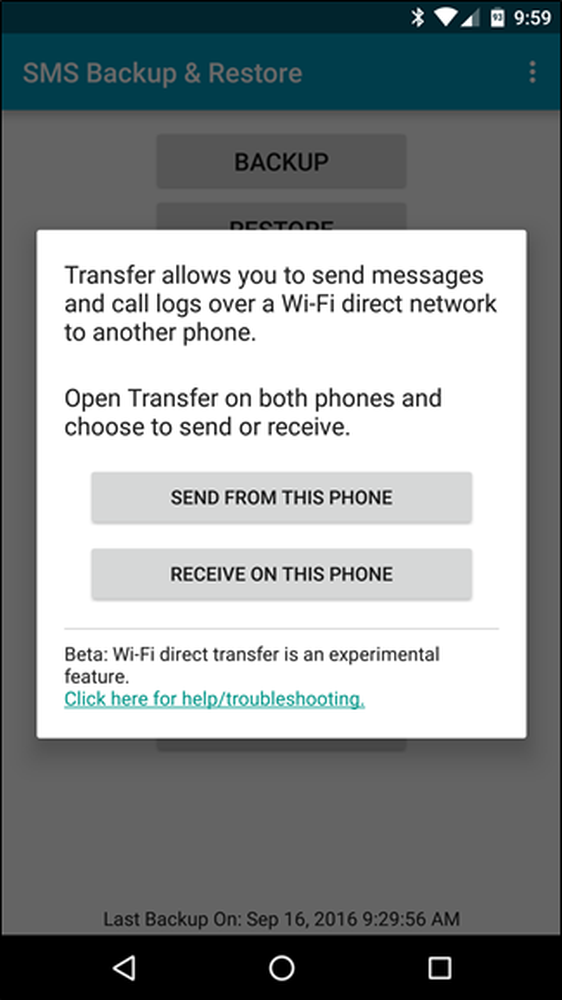

Die Telefone suchen sofort im Netzwerk nach einander. Wenn das sendende Telefon das empfangende Telefon sieht, tippen Sie in der Liste darauf. Dadurch wird die Übertragung eingeleitet.


Das sendende Telefon sendet eine "Einladung" zum empfangenden Telefon. Sie müssen diese Einladung natürlich annehmen, bevor etwas passieren kann.


Nachdem die Telefone eine Verbindung hergestellt haben, gibt Ihnen das sendende Telefon einige Optionen: "Übertragen Sie Texte und Anrufprotokolle aus dem aktuellen Status" oder "Neueste Sicherung verwenden". Wenn Sie SMS Backup & Restore noch nie verwendet haben, sollten Sie keine Sicherung zur Verfügung haben und möchten die erste Option verwenden. In jedem Fall würde ich ehrlich gesagt einfach den ersten auswählen. Es ist das aktuellste.


Das sendende Telefon erstellt sofort ein Backup und schiebt es auf das empfangende Telefon. An diesem Punkt nur für eine Sekunde hängen. Es wird nicht lange dauern. Sobald der Vorgang abgeschlossen ist, erhalten Sie eine Benachrichtigung auf dem empfangenden Telefon, in der Sie gefragt werden, ob Sie akzeptieren und wiederherstellen möchten. Sie machen.


Sobald Sie sich dafür entschieden haben, beginnt die Übertragung. Wenn es fertig ist, sind Sie mit dem Senden des Telefons im Wesentlichen fertig. Von hier aus werden alle anderen Aufgaben auf dem empfangenden Telefon erledigt. Nachdem die Datei übertragen wurde, erhalten Sie eine Benachrichtigung über eine Einschränkung in Android, beginnend mit KitKat, die nur der Standard-SMS-App das Wiederherstellen von Nachrichten ermöglicht. Ergo müssen Sie SMS Backup & Restore als Standard festlegen, zumindest bis die Übertragung abgeschlossen ist. Tippen Sie auf "OK".

Tippen Sie im nächsten Bildschirm auf "Ja", um SMS Backup & Restore zu Ihrer Standard-SMS-App zu machen. Sie können es nach der Wiederherstellung wieder in Ihre bevorzugte SMS-App ändern.

Und jetzt beginnt dieser Prozess. Lehnen Sie sich zurück, holen Sie sich einen Kaffee. Ein Buch lesen. Fernsehen. Machen Sie etwas, was nicht dazu führt, dass Sie Ihr Telefon mit dem Telefon verwechseln. Dies wird eine Weile dauern (abhängig davon, wie viele Informationen übertragen werden müssen).

Sobald der Vorgang abgeschlossen ist, erhalten Sie eine Benachrichtigung mit allen Details der Überweisung. Schau dir all diese Nachrichten an! Sie können auf die Benachrichtigung tippen, wenn Sie möchten, aber es wird nur die SMS Backup & Restore-App mit denselben Informationen gestartet, sodass Sie sie auch einfach verwerfen können.

Gehen Sie voran und springen Sie in Ihre bevorzugte SMS-App. Alle Ihre vorhandenen Texte sollten jetzt im neuen Telefon angezeigt werden. Das Anrufprotokoll sollte auch mit den Informationen Ihres anderen Telefons gefüllt werden.


Wenn Sie in den obigen Schritten SMS Backup & Restore als Standard-App einrichten mussten, wechseln Sie zum Android-Standardmenü für Apps und ändern Sie es in Ihre normale Messaging-App. Sie sind fertig!




